先前 iOS 14 描述檔失效,導致 iPhone 設備在無越獄環境下一直無法屏蔽 iOS 14 更新( iOS 14 OTA block),如果你在期待沒有越獄狀態下,也能封鎖 iOS 14 OTA 更新,現在已經可以透過這篇提供的描述檔案直接阻擋 iOS OTA更新,永久關閉 iOS 14 升級提示。

關閉 iOS OTA 更新是透過什麼原理?
相信大家都會很好奇為什麼可以將iOS的OTA更新關閉,通常都是在 iOS上安裝tvOS的描述檔來阻擋更新,由於iOS和tvOS是兩套系統,有些少數程式碼是能夠共用,但是底層兩邊還是不一樣,加上系統OTA升級包是無法共用,所以將tvOS的描述檔直接安裝在 iOS 內,就會讓 iOS 系統會誤認為要檢查的是 tvOS 的 OTA 更新,當然就算是 tvOS 有更新,在 iOS 那端接收到訊息也不會符合升級條件,自然就會實現關閉OTA升級。
更新:iOS 15 阻擋OTA更新,需要利用另一篇「iOS 15阻擋OTA更新教學」。
阻擋 iOS 14 跳出更新通知提醒教學
步驟1
直接透過 iPhone、iPad或iPod Touch 直接開啟 Safari 瀏覽器開啟本篇網址,使用底下阻擋更新網址
- iOS 14 阻擋OTA更新:點我下載
步驟2
透過 Safari 點擊 iOS 14 OTA 連結後,會跳出提示『正在嘗試打開設定來顯示設定描述檔。要允許嗎?』點擊「允許」,並且選擇「iPhone」。
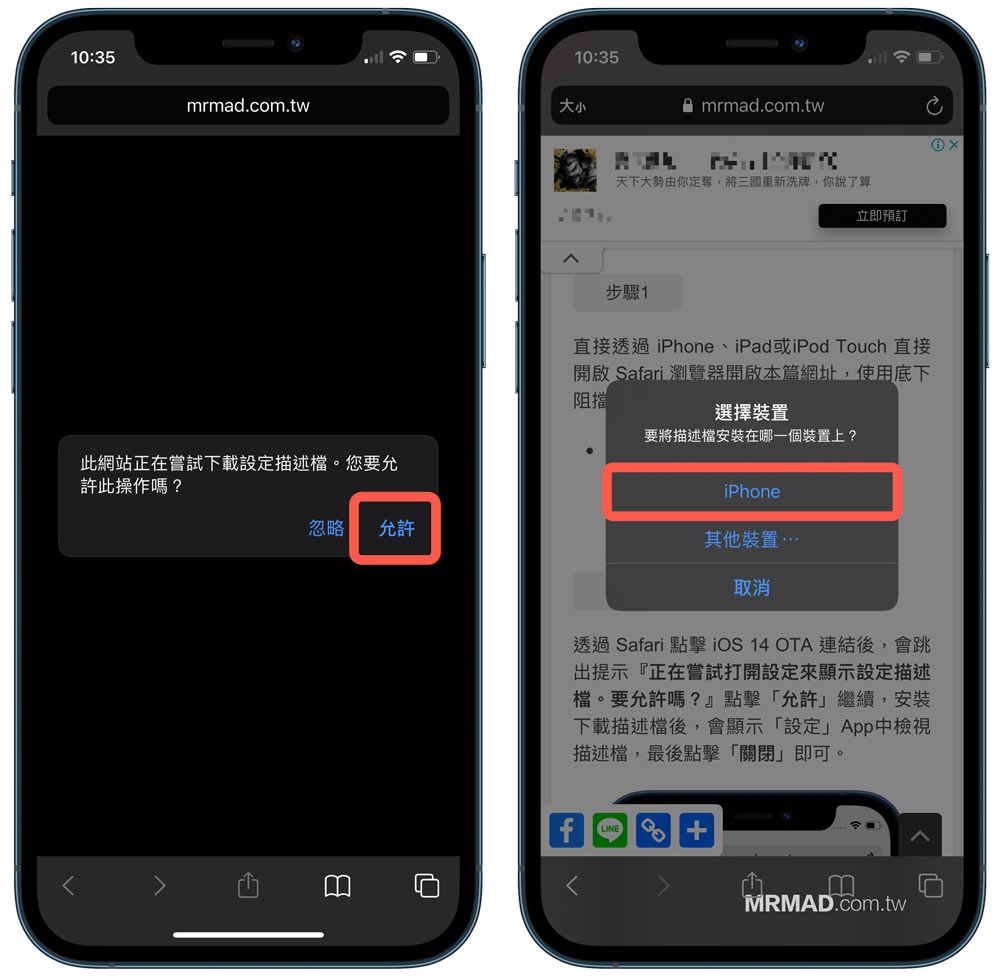
安裝下載描述檔後,會顯示「設定」App中檢視描述檔,最後點擊「關閉」即可。
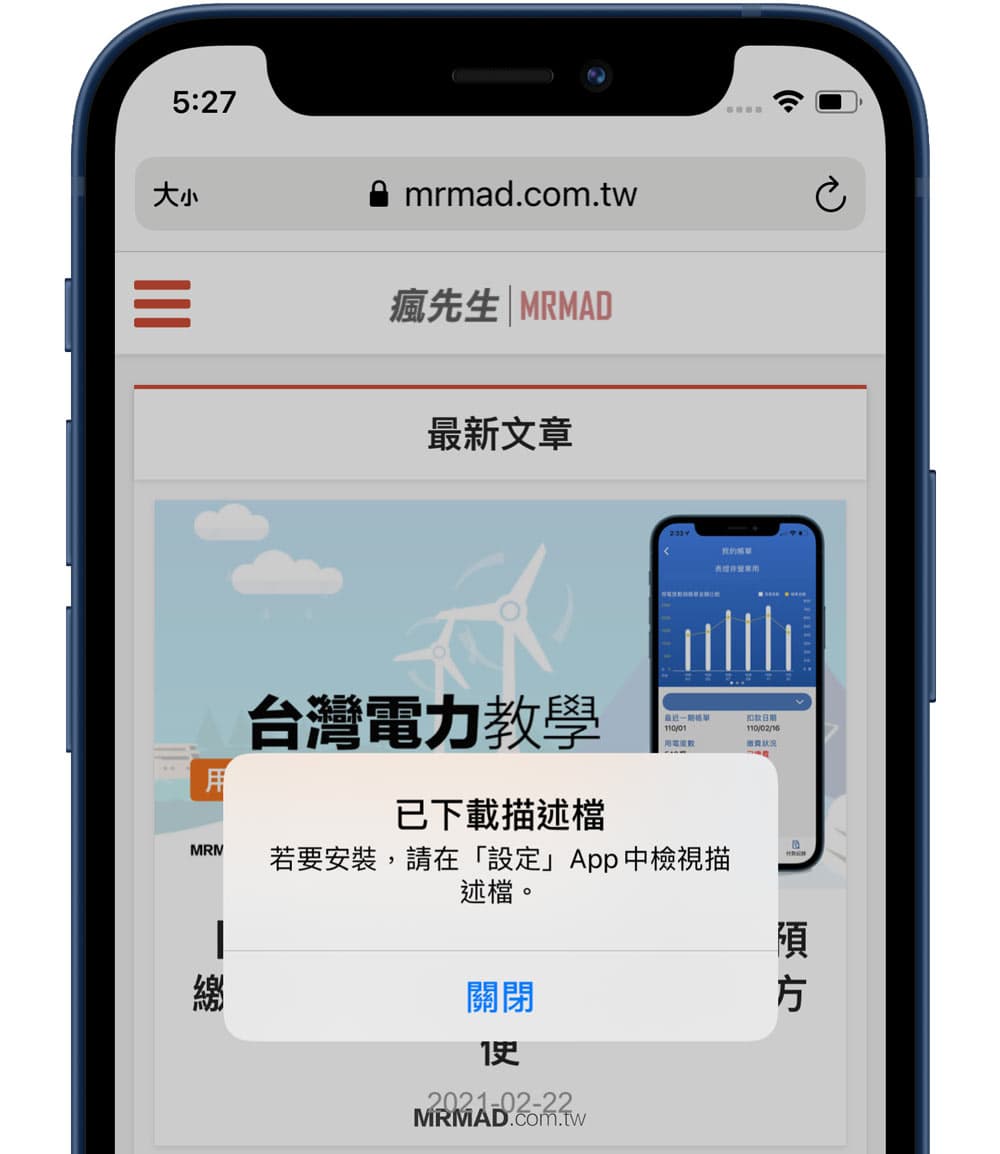
步驟3
直接開啟 iOS 「設定」,點選「已下載描述檔」。
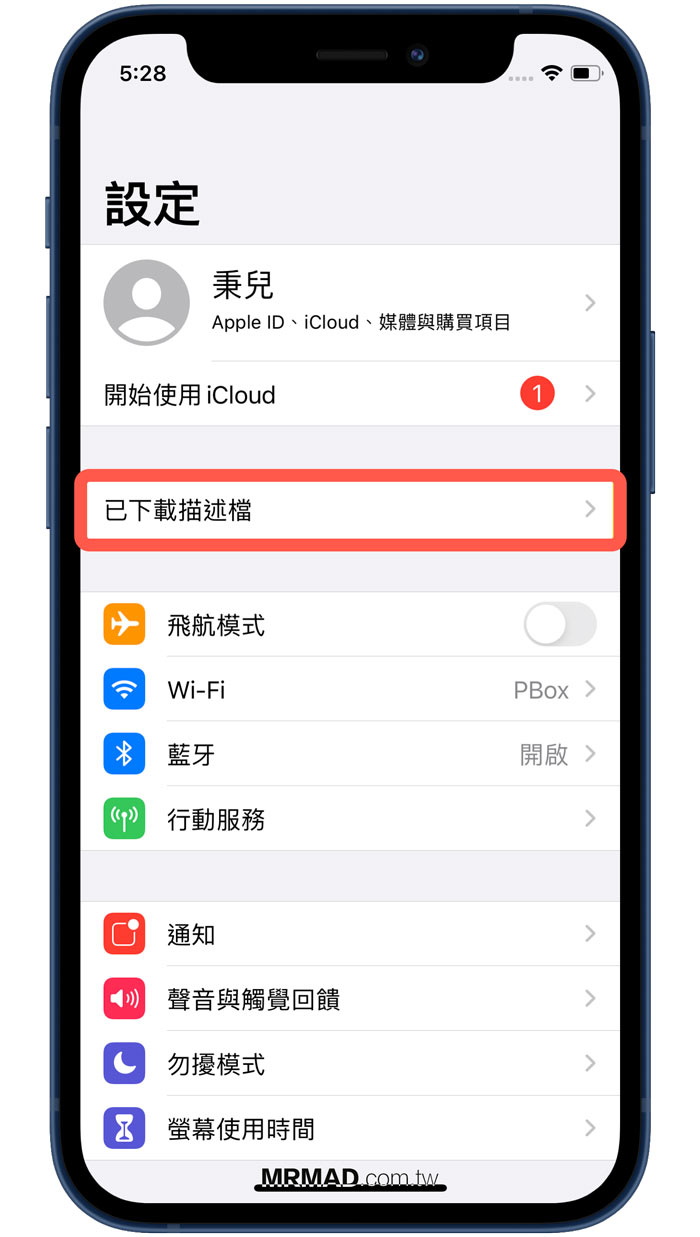
此時會開啟「安裝描述檔」頁面,點選右上角「安裝」,再來會要求輸入解鎖密碼。
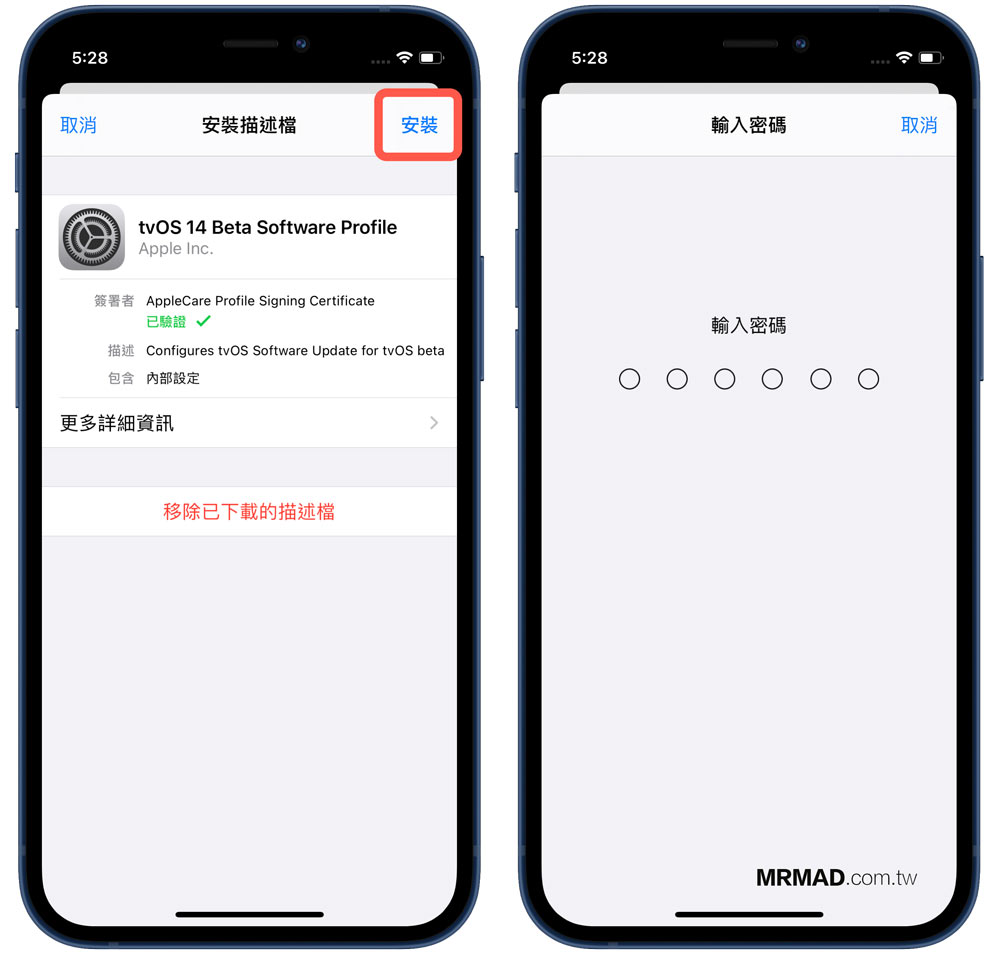
再來會看見許可條款,直接點選「安裝」就會開始安裝描述檔。
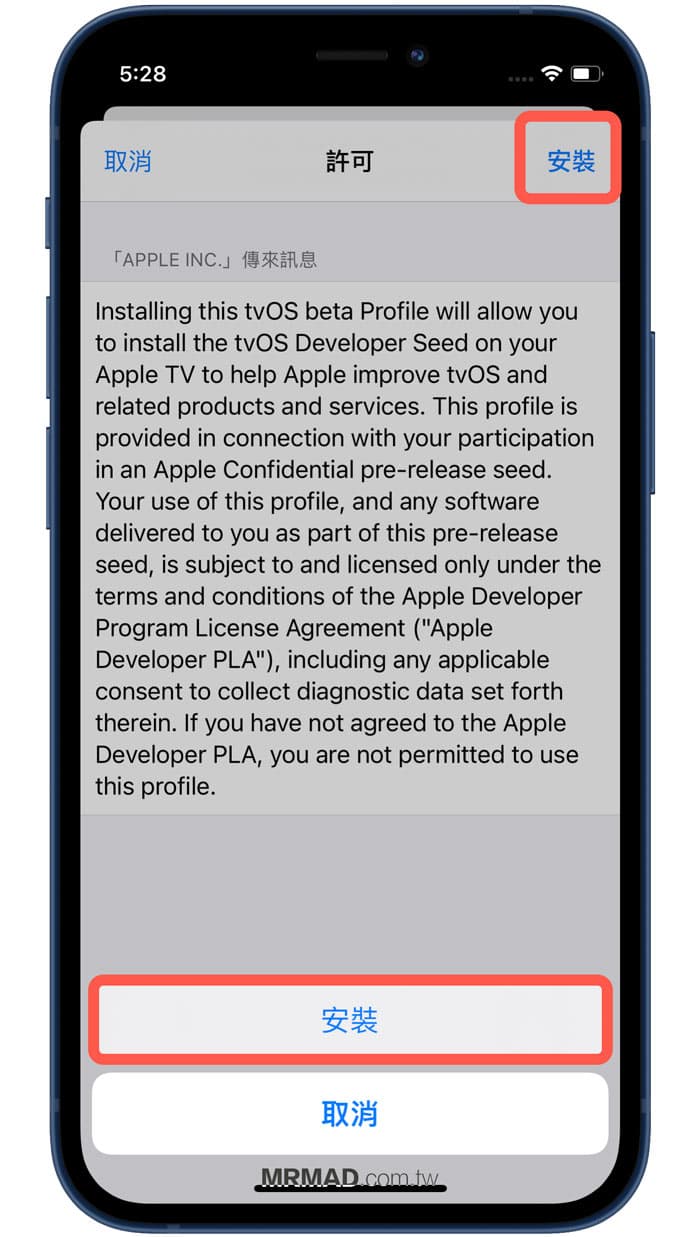
安裝描述檔後會跳出需要重新啟動 iPhone 設備,點擊「重新啟動」會自動重開機。
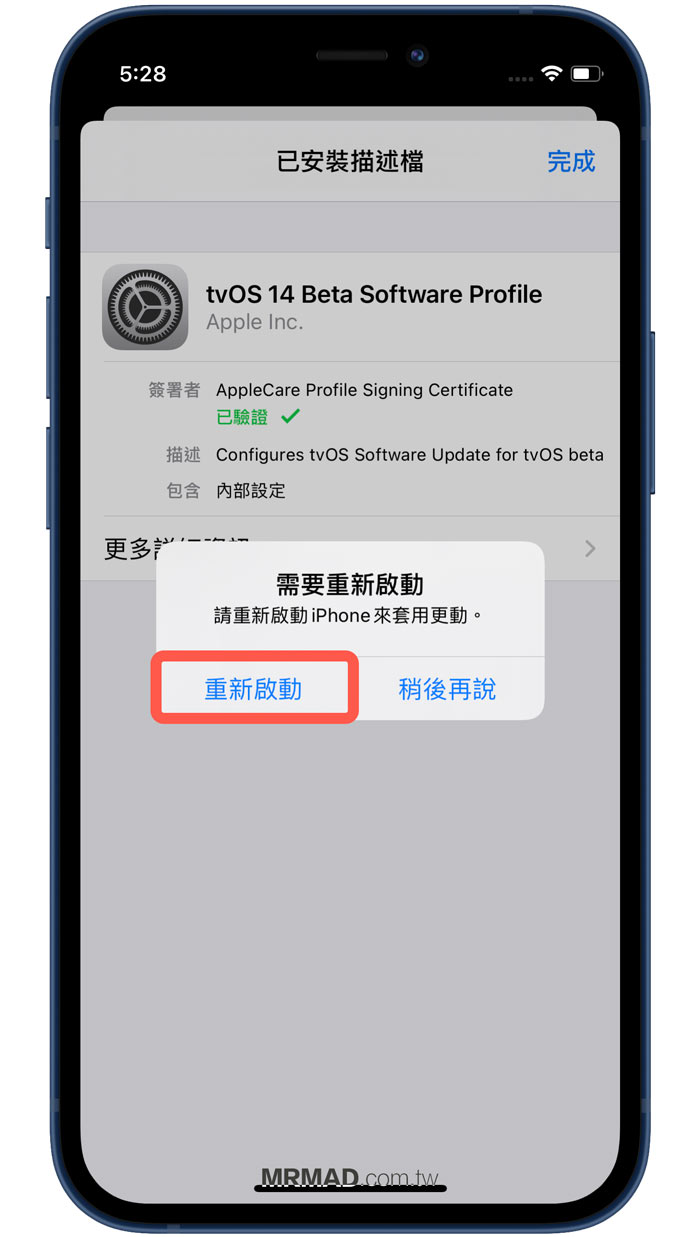
步驟4
安裝好 iOS 14 描述檔阻止 iOS 更新後,再次打開 iOS 設定內的軟體更新頁面,就不會再跳出 iOS 更新。
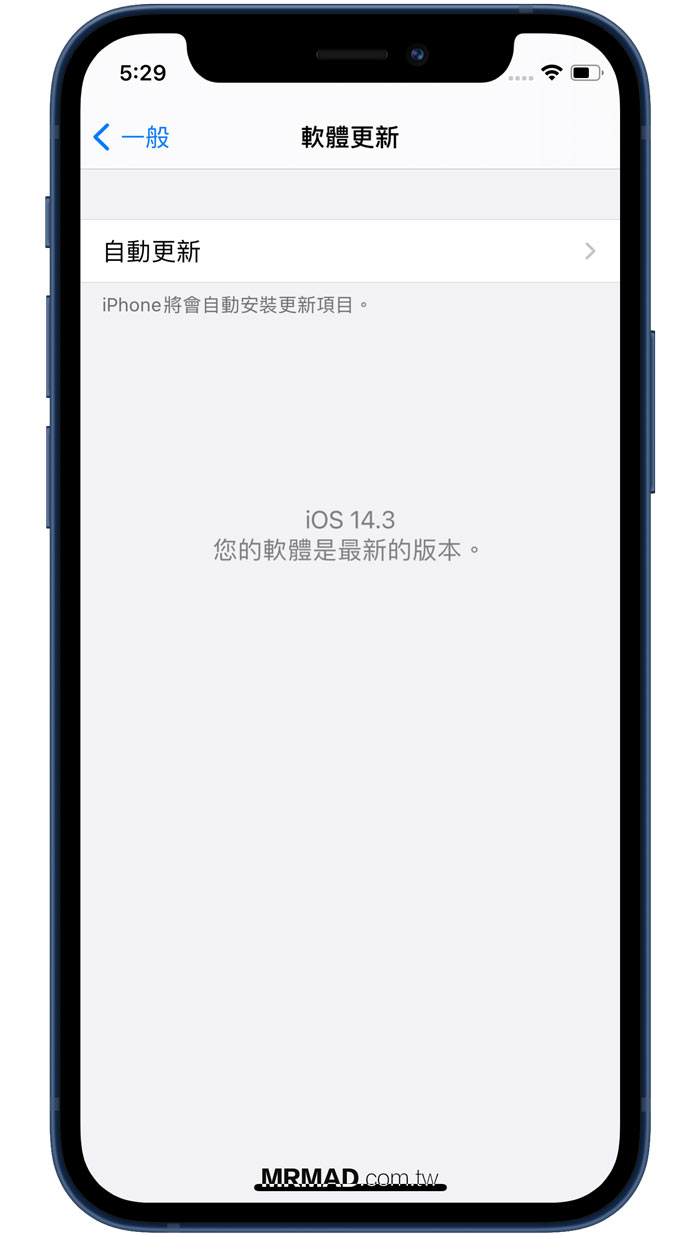
桌面出現 Feedback App是什麼?
由於防堵 OTA 更新是安裝 tvOS 14 描述檔方式,自然會出現「Feedback」App,實際這款工具是反饋助理,安裝測試版描述檔都會出現,如果不想看見這個 App ,可以移除 App ,將他「從主畫面移除」,就不會在主畫面上看見。
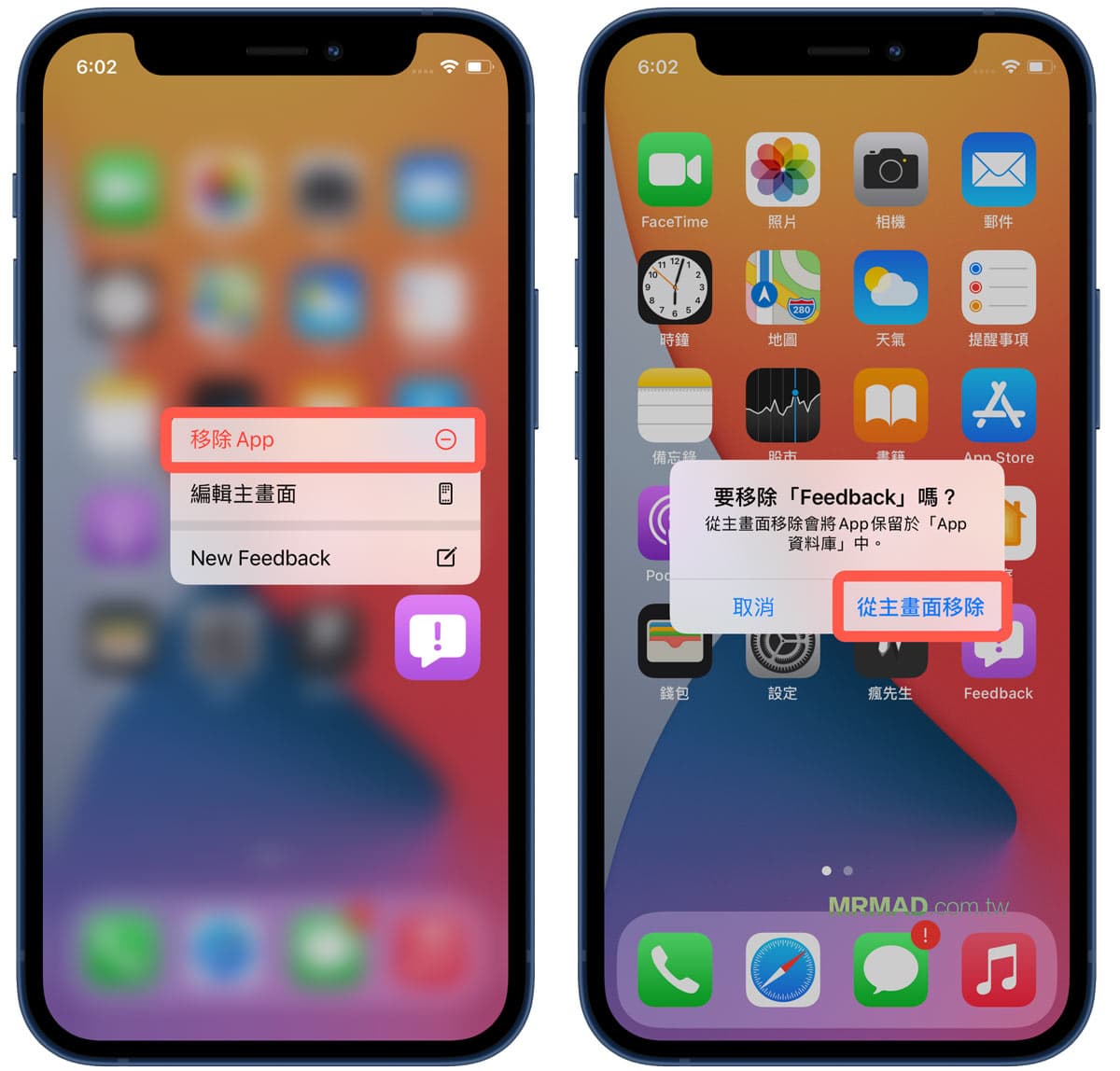
如何恢復升級iOS 14 通知提醒?
假設如果後續想要升級 iOS 14 系統,那要怎麼再讓 OTA 升級提醒能夠正常發出通知呢?其實只要刪除iOS 14測試版描述檔即可實現。
步驟 1
直接到 iOS「設定」>「一般」>「描述檔與裝置管理」,點選「 tvOS 14 Beta Software Profile」描述檔。
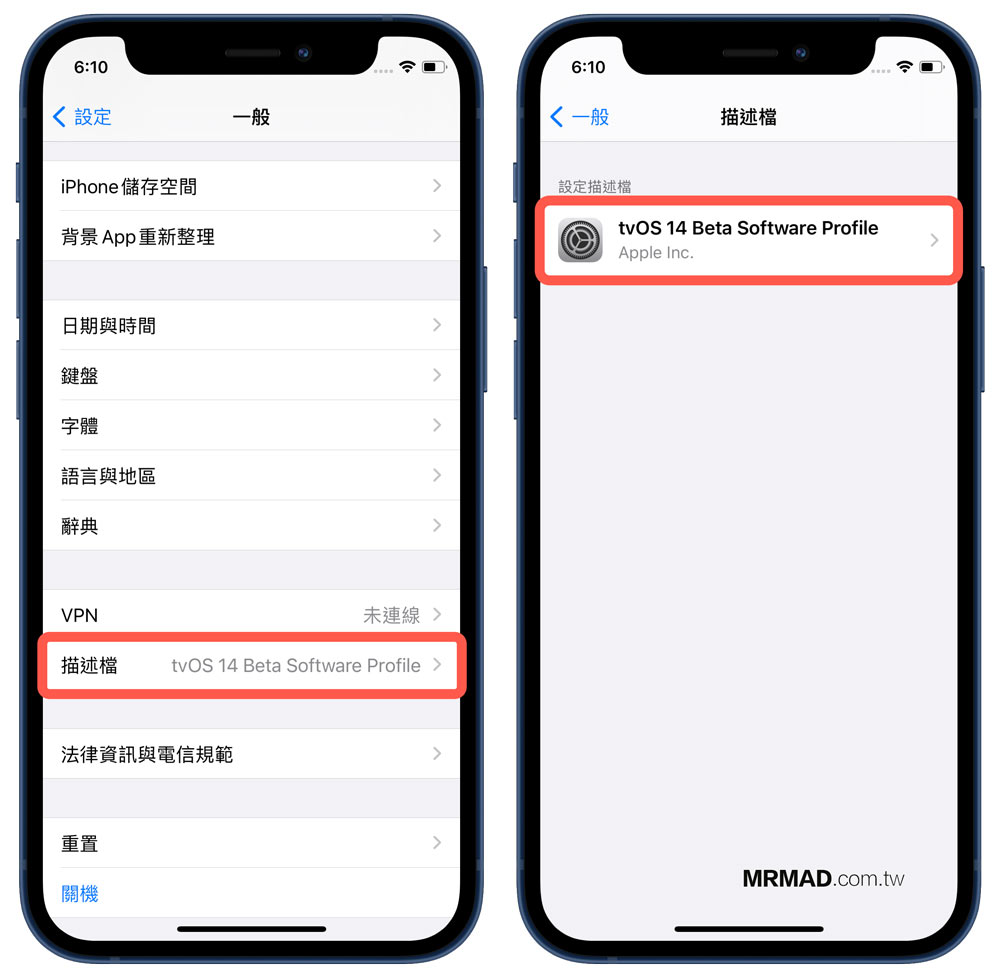
步驟 2
點擊「移除描述檔」後,會跳出要求輸入 iPhone 解鎖密碼,輸入完成就可點擊「移除」。
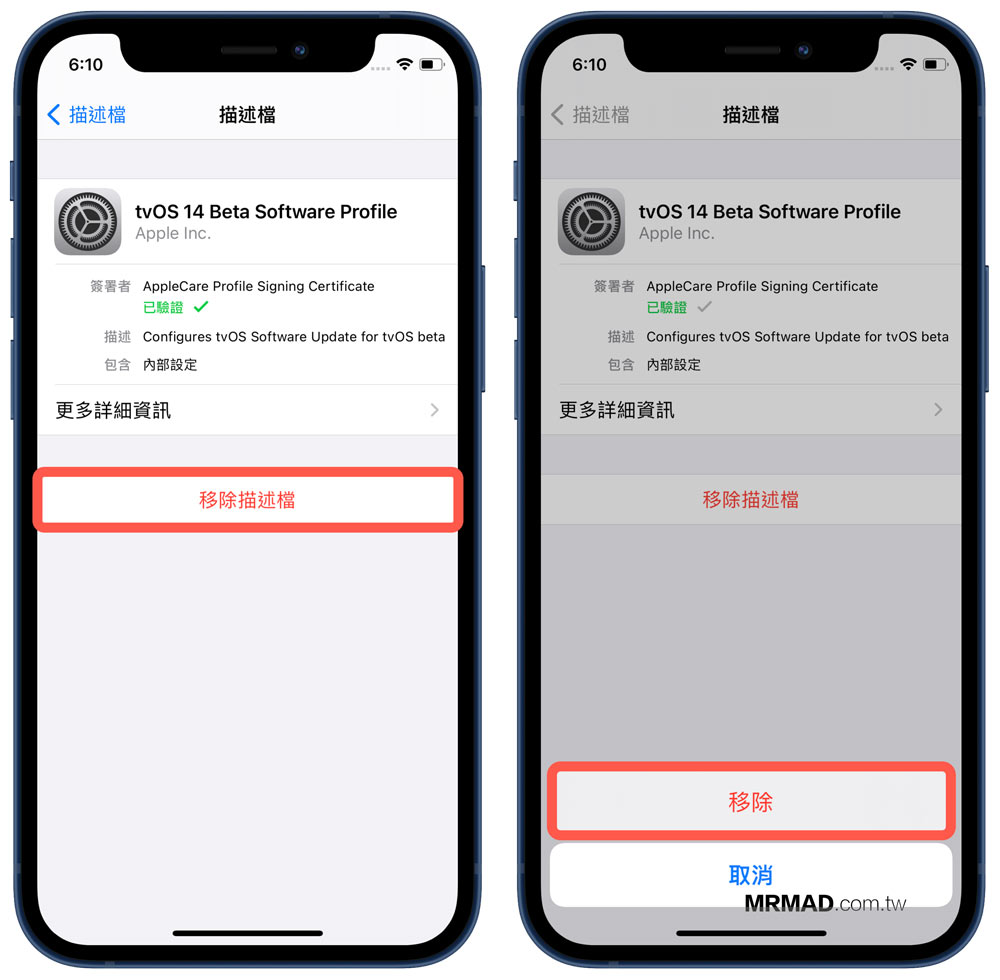
以上步驟完成後,再次打開 iOS 設定內的軟體更新,就會正常顯示 iOS 14 更新提示。
想了解更多Apple資訊、iPhone教學和3C資訊技巧,歡迎追蹤 瘋先生FB粉絲團、 訂閱瘋先生Google新聞、 Telegram、 Instagram以及 訂閱瘋先生YouTube。